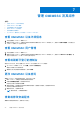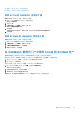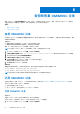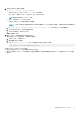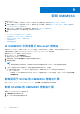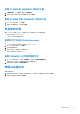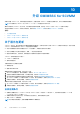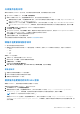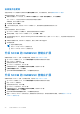Users Guide
Table Of Contents
- OpenManage Integration for Microsoft System Center Version 7.2.1 for System Center Configuration Manager and System Center Virtual Machine Manager Unified User’s Guide
- 简介 OMIMSSC
- OMIMSSC 组件
- OMIMSSC 的系统要求
- 部署 OMIMSSC
- OMIMSSC 许可
- 在 OMIMSSC 中登记 Microsoft 控制台
- 管理 OMIMSSC 及其组件
- 备份和恢复 OMIMSSC 设备
- 卸载 OMIMSSC
- 升级 OMIMSSC for SCVMM
- 重新引导 OMIMSSC 设备
- 注销 OMIMSSC 设备
- 管理配置文件
- 查找设备并将服务器与 MSSC 控制台同步
- OMIMSSC 中的视图
- 管理操作模板
- 准备操作系统部署
- 使用操作模板创建群集
- 在 OMIMSSC 中进行固件更新
- 在 OMIMSSC 中管理设备
- 从 配置设备 OMIMSSC
- 配置和部署
- 故障处理场景
- 附录
- 附录 2
- 访问 Dell EMC 支持站点上的文档
备份和恢复 OMIMSSC 设备
使用 OMIMSSC 中的备份设备数据选项,保存 OMIMSSC 控制台扩展中的 OMIMSSC 信息,例如已登记的 Microsoft 控制台、
已查找到的设备、配置文件、更新源、正常工作的模板、许可证和已完成的作业。
主题:
• 备份 OMIMSSC 设备
• 还原 OMIMSSC 设备
备份 OMIMSSC 设备
此功能使 OMIMSSC 设备数据库和重要配置得以备份。备份文件将存储在 CIFS 共享路径上,并使用用户提供的加密密码。建议
定期备份设备数据。
前提条件:
● 确保您使用访问凭据创建 CIFS 共享,并允许读取和写入权限。
● 确保备份和还原使用相同的加密密码。加密密码无法被恢复
要在 CIFS 共享上备份 OMIMSSC 设备数据,请执行以下步骤。
注: 此功能在 OMIMSSC 版本 7.2.1 及更高版本上可用,在黑色控制台上不可用。
1. 从 OMIMSSC 管理员门户中,单击设置,然后单击备份设备。
2. 在备份设置和详细信息页面中,以 \\<IP address or FQDN>\<folder name> 格式提供用于备份的 CIFS 共享路径。
3. 从下拉菜单中选择 CIFS 共享的凭据配置文件。
4. 在密码和再次输入密码字段中输入加密密码。
5. 单击测试连接以验证 OMIMSSC 设备与 CIFS 共享之间的连接性。
确保提及的备份文件夹存在并且可访问
6. 单击备份以备份 OMIMSSC 设备数据。
后续步骤
要重新确认备份是否成功,请转至备份文件夹。备份文件夹中将会采用以下格式创建两个文件:
● Dell_OMIMSSC_VM_Backup_<date_and_time>.tar.gz
● Dell_OMIMSSC_VM_Backup_<date_and_time>.tar.gz.sum
注: 备份文件中显示的日期和时间将指示备份的创建时间。请勿重命名备份文件。
还原 OMIMSSC 设备
在还原设备之前,安装 OMIMSSC 7.2.1 版本的控制台扩展,请参阅启动 OMIMSSC 管理员门户以下载 OMIMSSC 组件部分。
在以下任一情形下还原 OMIMSSC 设备数据:
● 在升级到新版本之前 OMIMSSC
● 从一个 OMIMSSC 设备迁移到另一个 OMIMSSC 设备之前
还原 OMIMSSC 设备
前提条件:
在新的 OMIMSSC 设备上执行任何操作之前,请务必还原数据。
执行以下步骤,以在全新的 OMIMSSC 设备上还原旧的 OMIMSSC 设备数据。
1. 从 OMIMSSC 管理员门户中,单击设置,然后单击还原设备。
8
24 备份和恢复 OMIMSSC 设备